你们会使用ps制作出俯视效果的艺术字吗?下面呢,就是小编为亲们讲解的使用ps制作出俯视效果的艺术字的详细步骤。
1、我们建立一个图板,“文件”-->“新建”,然后在新建对话框里填写高度与宽度,如下图
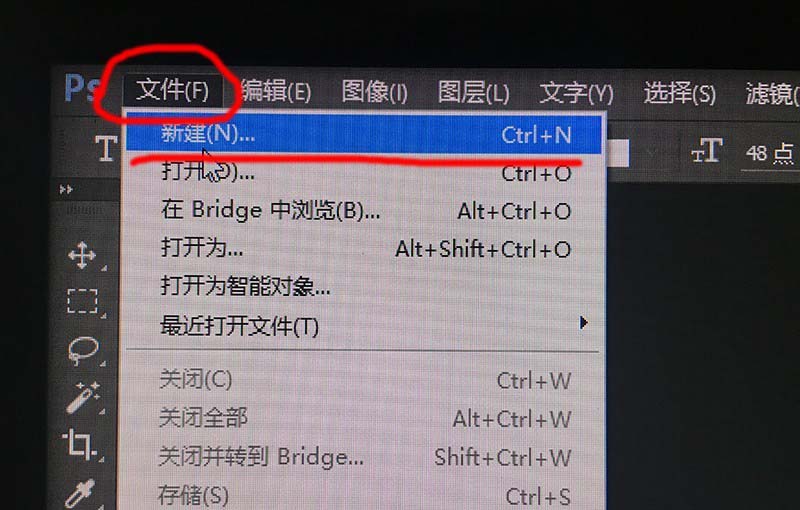
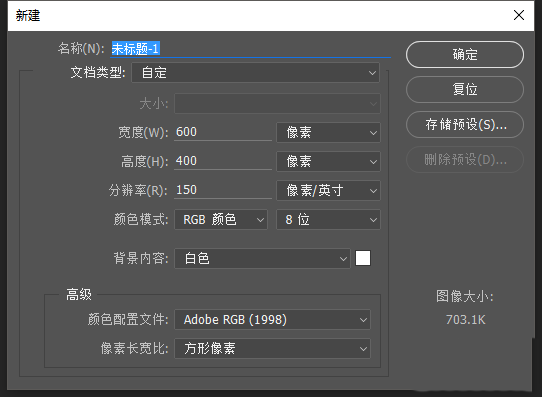
2、我们在左侧工具栏找到“横排文字工具”,在图板打上字,
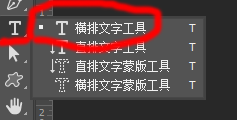
3、我们直接在上方工具栏找到“变形文字”按钮,如下图一,然后弹出“变形文字”对话框,如下图二
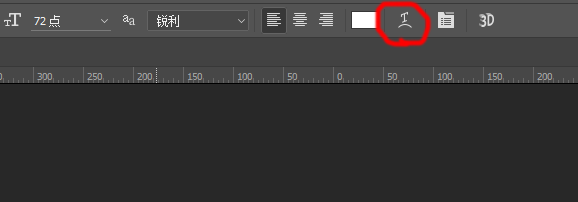
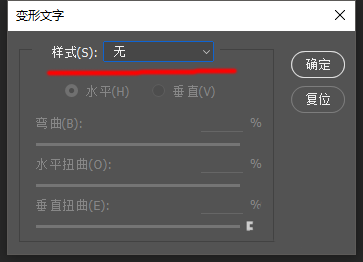
4、我们在“样式”中选择“凸起”,如下图一,然后我们把“垂直扭曲”调成 -65%,
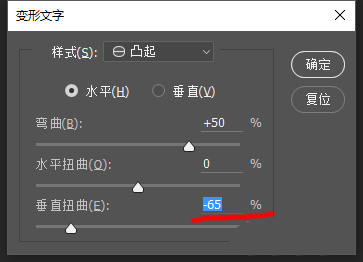
5、都调整好之后,我们点击确定,就做好了俯视效果的字。
上文就是小编带来的精彩教程,你们都学会了吗?
 天极下载
天极下载































































